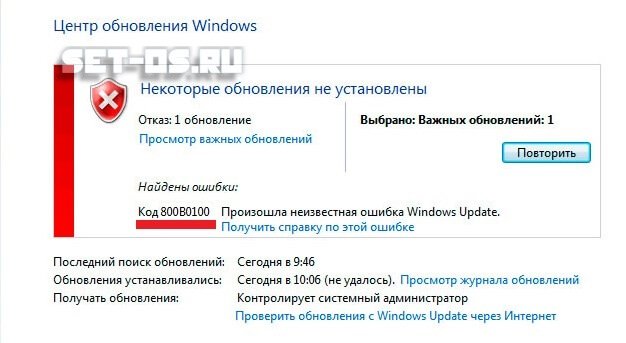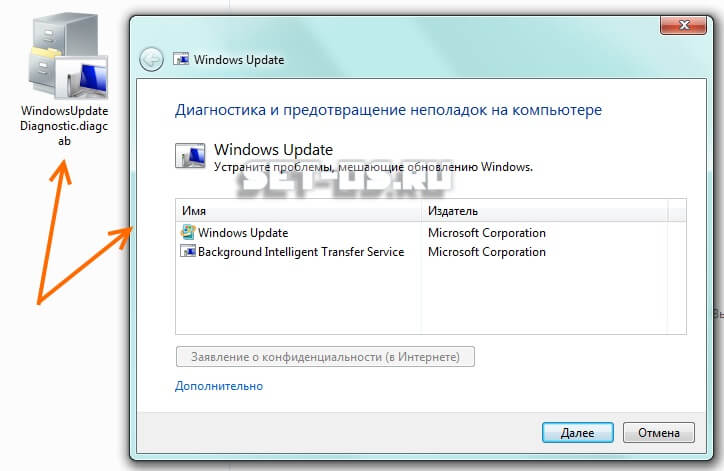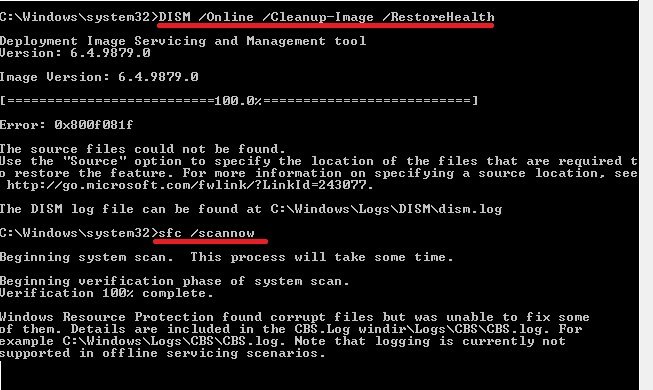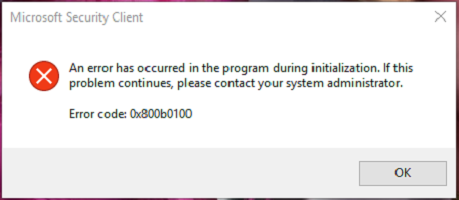Если при обновлении Windows 7 и даже в новой Windows 10 появляется неизвестная ошибка Код 800B0100, то обычно после этого Центр обновления больше работать не будет, пока Вы не устраните её. При этом внятных причин появления проблемы найти так и не удалось. Единственная вероятная причина, из-за которой появляется ошибка 800b0100 при обновлении ОС — это повреждённый файл, который загружался службой Windows Update и почему-то не загрузился, либо загрузился не полностью. Перезагрузка компьютера обычно результата не приносит. Что делать в этом случае?
Способ 1
Для начала можно попробовать заставить Windows скачать файлы обновления снова. Для этого запускаем командную строку с правами Администратора и по очереди вводим следующие команды:
net stop wuauserv cd %systemroot% ren SoftwareDistribution SoftwareDistribution.old net start wuauserv
Что мы сделали? Остановили службу Windows Update, зашли в папку Windows и переименовали папку SoftwareDistribution в SoftwareDistribution.old. После этого запустили службу обновлений вновь.
Теперь надо вновь выполнить поиск и установку обновлений системы.
Способ 2
Если предложенное решение не помогло, то скачиваем отсюда специальную диагностическую программу и запускаем.
Утилита должна проверить работу Центра обновлений, найти ошибку и исправить её. Как правило, она помогает в 75% случаев, когда появляется ошибка код 800b0100 при обновлении Виндовс.
Способ 3
Если же ни один из предложенных решений не сработало, то снова запускаем командную строку Windows и выполняем по очереди команды:
DISM.exe /Online /Cleanup-image /Restorehealth sfc /scannow
Это будет выглядеть примерно так:
Поясню что мы сделали. Сначала система обслуживания образов развертывания и управления ими DISM проведёт проверку и устранит сбой в работе системы с помощью службы Windows Update. А затем будет проведена полная проверка и восстановление системных файлов с помощью второй команды. Как только она отработает — надо снова запустить Центр обновлений. Ошибка 800b0100 не должна более появится.
Примечание:
Если утилита DISM выдаст ошибку при выполнении команды, это значит что она не может исправить проблему в автоматическом режиме. В этом случае надо будет найти и скачать оригинальный установочный образ Windows, записать его на диск или флешку, чтобы операционная система его увидела. После этого в командной строке с правами администратора надо выполнить команду:
DISM.exe /Online /Cleanup-Image /RestoreHealth /Source:E:RepairSourceWindows /LimitAccess
Здесь ключ /Source указывает путь к папке RepairSourceWindows на установочном диске. У меня это диск Е:, у Вас может быть другая буква — обязательно учтите этот момент!
При очередном запуске Защитника Windows, вы можете получить не ожидаемый результат, а ошибку 0x800b0100. Данная ошибка попросту не даст вам запустить систему защиты этого программного обеспечения Windows.
Ошибка 0x800b0100 может быть вызвана достаточно широким спектром причин, которые довольно непросто определить, но это все же возможно. Возникнуть эта ошибка могла из-за инфицирования компьютера вирусами или из-за сбоящего антивируса, или из-за поврежденной файловой системы.
Так как может существовать несколько причин за проблемой, то и решений ее также будет несколько, что вполне логично. Каждый из методов может сработать для вас, если отталкиваться от причины проблемы. Так что попробуйте выполнить все нижеуказанные методы, пока ситуация с ошибкой 0x800b0100 не будет решена.
Содержание
- Методы решения ошибки 0x800b0100 при запуске Защитника Windows
- Метод №1 Чистая загрузка
- Метод №2 Проверка службы Защитника Windows
- Метод №3 Проверка на вирусы
- Метод №4 Запуск системной утилиты SFC
- Метод №5 Запуск утилиты DISM
Методы решения ошибки 0x800b0100 при запуске Защитника Windows
Метод №1 Чистая загрузка
Чистая загрузка поможет вам запустить вашу операционную систему Windows с минимальным набором функций, с помощью чего можно определить степень виновности стороннего программного обеспечения. Если ваш Защитник Windows начал нормально функционировать после выполнения Чистой загрузки, то это прямо указывает на то, что виновником ошибки 0x800b0100 является стороннее ПО. Для выполнения Чистой загрузки сделайте следующее:
- Нажмите комбинацию клавиш Win+R.
- Впишите в пустую строку msconfig и нажмите Enter.
- Перейдите во вкладку «Службы».
- Пометьте галочкой опцию «Не отображать службы Майкрософт».
- Затем нажмите на кнопку «Отключить все».
- Перейдите во вкладку «Автозагрузка».
- Нажмите на ссылку «Открыть диспетчер задач».
- Отключите все утилиты, которые будут отображены во вкладке «Автозагрузка» в Диспетчере задач.
- Закройте Диспетчер задач.
- Нажмите ОК в окне «Конфигурация системы».
- Перезагрузите свой компьютер.
Как только ваша система полностью будет перезагружена, снова попробуйте запустить Защитник Windows и проверьте наличие проблемы в виде ошибки 0x800b0100. Если ошибка была исправлена, то это означает, что стороннее программное обеспечение входило в конфликт с Защитником Windows. Этим сторонним ПО, скорее всего, является еще один Антивирус, который вы установили в “аккомпанемент” работающему Защитнику Windows. Если это так, то попробуйте удалить второстепенный антивирус и снова запустите Защитник Windows для проверки наличия проблемы.
Как только вы выполните проверку Защитника Windows, вам будет необходимо вернуть все свои настройки операционной системы на прежние значения. Для этого сделайте следующее:
- Нажмите комбинацию клавиш Win+R.
- Впишите в пустую строку msconfig и нажмите Enter.
- Перейдите во вкладку «Общие».
- Поставьте галочку напротив опции «Обычный запуск».
- Перейдите во вкладку «Службы».
- Уберите галочку с опции «Не отображать службы Майкрософт».
- Нажмите на кнопку «Включить все».
- Перейдите во вкладку «Автозагрузка».
- Выберите «Диспетчер задач».
Включайте по одной каждую программу, а затем перезагружайте систему и проверяйте наличие ошибки 0x800b0100 в Защитнике Windows. Данный процесс может занять у вас достаточно много времени, что зависит от количества программ в вашей Автозагрузке, но вы обязательно таким образом найдете виновника ситуации, если все дело было в стороннем программном обеспечении.
Метод №2 Проверка службы Защитника Windows
В данном методе вам необходимо убедиться в том, что служба Защитника Windows в вашей системе задействована и не отключена. Иногда, эта служба может отключаться при воздействии на нее вирусов или стороннего ПО.
- Нажмите комбинацию клавиш Win+R.
- Впишите в пустую строку services.msc и нажмите Enter.
- Найдите в списке службу под именем «Служба Защитника Windows».
- Кликните на нее два раза для открытия ее свойств.
- Убедитесь, что у вас выставлен параметр «Тип запуска – Автоматически», а также состояние службы должно быть «Выполняется»(если нет, то нажмите на кнопку «Запустить»).
- Проверьте, что «Служба проверки сети Защитника» и «Служба Advanced Threat Protection (ATP)» также находятся во включенном состоянии и их Тип запуска выставлен на значение «Автоматически».
- Настройки этих служб могут быть покрыты серым цветом, но не переживайте – меняйте настройки в том случае, если те не являются серыми.
Как только вы закончите настраивать службы, проверьте работоспособность Защитника Windows. Если он не работает, то попробуйте запустить его вручную.
Метод №3 Проверка на вирусы
Иногда ваш Защитник Windows может быть отключен из-за того, что ваша система подверглась нападению вирусов. Они проникли на вашу систему и отключили Защитник Windows, чтобы оставить вашу систему более уязвимой для дальнейших атак.
Если у вас есть другой антивирус и вы убедились, что он не является виновников ситуации с ошибкой 0x800b0100, то вам нужно будет проверить наличие вирусов с помощью сканера. Запустите проверку вашей системы. Возможно, что именно вирусы вызывали все эти неприятности.
Метод №4 Запуск системной утилиты SFC
Проблемы с Защитником Windows также могут начаться из-за поврежденной файловой системы. В этом случае вам помощь приходит системная утилита под названием SFC, с помощью которой вы сможете проверить файловую систему вашей системы и исправить поврежденные участки, если такое будет возможно. Следуйте нижеуказанным шагам для запуска этой утилиты:
- Нажмите комбинацию клавиш Win+X.
- Выберите из контекстного меню пункт «Командная строка(администратор)».
- Впишите в открывшейся окно команду sfc /scannow и нажмите Enter.
На выполнение команды уйдет некоторое время. Как только этот процесс закончиться, проверьте наличие ошибки 0x800b0100. Если этот метод тоже не сработал, то можно попробовать исправить файловую систему немного иным способом.
Метод №5 Запуск утилиты DISM
Система обслуживания образов развертывания и управления ими(DISM) также может быть использована для исправления поврежденной файловой системы в вашей ОС. Данная утилита уже встроена в систему, так что вам не придется скачивать никаких сторонних приложений из Интернета.
- Нажмите комбинацию клавиш Win+X.
- Выберите из контекстного меню пункт «Командная строка(администратор)».
- Впишите в открывшейся окно команду dism.exe /Online /Cleanup-image /Restorehealth и нажмите Enter.
Как и случае с предыдущим методом, выполнение данной команды займет небольшой срок, после чего вы должны будете запустить ваш Защитник Windows и проверить наличие ошибки 0x800b0100.
|
|
|
|
To Fix (trust_e_nosignature 0x800b0100 windows 7) error you need to |
|
|
Шаг 1: |
|
|---|---|
| Download (trust_e_nosignature 0x800b0100 windows 7) Repair Tool |
|
|
Шаг 2: |
|
| Нажмите «Scan» кнопка | |
|
Шаг 3: |
|
| Нажмите ‘Исправь все‘ и вы сделали! | |
|
Совместимость:
Limitations: |
trust_e_nosignature 0x800b0100 окна 7 обычно вызвано неверно настроенными системными настройками или нерегулярными записями в реестре Windows. Эта ошибка может быть исправлена специальным программным обеспечением, которое восстанавливает реестр и настраивает системные настройки для восстановления стабильности
If you have trust_e_nosignature 0x800b0100 windows 7 then we strongly recommend that you
Download (trust_e_nosignature 0x800b0100 windows 7) Repair Tool.
This article contains information that shows you how to fix
trust_e_nosignature 0x800b0100 windows 7
both
(manually) and (automatically) , In addition, this article will help you troubleshoot some common error messages related to trust_e_nosignature 0x800b0100 windows 7 that you may receive.
Примечание:
Эта статья была обновлено на 2023-01-29 и ранее опубликованный под WIKI_Q210794
Содержание
- 1. Meaning of trust_e_nosignature 0x800b0100 windows 7?
- 2. Causes of trust_e_nosignature 0x800b0100 windows 7?
- 3. More info on trust_e_nosignature 0x800b0100 windows 7
Meaning of trust_e_nosignature 0x800b0100 windows 7?
Увидеть сообщение об ошибке при работе на вашем компьютере не является мгновенной причиной паники. Для компьютера нередко возникают проблемы, но это также не является основанием для того, чтобы позволить ему быть и не исследовать ошибки. Ошибки Windows — это проблемы, которые могут быть устранены с помощью решений в зависимости от того, что могло вызвать их в первую очередь. Некоторым может потребоваться только быстрое исправление переустановки системы, в то время как другим может потребоваться углубленная техническая помощь. Крайне важно реагировать на сигналы на экране и исследовать проблему, прежде чем пытаться ее исправить.
Windows 7 это операционная система, выпущенная Microsoft после Windows Vista. Однако, несмотря на его более позднюю технологию, в Windows 7 по-прежнему возникают ошибки. Иногда проблемы возникают даже во время установки или обновления. Общим примером является обновление вашей Windows Vista до Windows 7 и более чем 50%, это приведет к сбою или зависанию. Другие ошибки Windows 7 возникают при неправильной установке или удалении программы. Когда в вашем окне 7 появятся ошибки, при запуске вашего компьютера появится сообщение об ошибке. Ошибка Windows 7, которая не исправлена, заставит его раздражать выполнение другой задачи, включая аппаратные функции.
Causes of trust_e_nosignature 0x800b0100 windows 7?
Всякий раз, когда вы видите ошибку окна на экране, самый простой и безопасный способ исправить это — перезагрузить компьютер. Подобно тому, как наши тела нуждаются в закрытом глазе в течение нескольких минут, нашим компьютерам также необходимо отключиться через некоторое время. Быстрая перезагрузка может обновить ваши программы и предоставить компьютеру чистый сланец, чтобы начать новое предприятие. Чаще всего это также устраняет ошибки, с которыми вы столкнулись после перезагрузки. Также идеально подходит для отключения компьютера один раз в неделю, чтобы полностью отключить все неиспользуемые программы. Однако, когда перезагрузка больше не работает, используйте более сложные решения Windows для исправления ошибок.
Одним из первых шагов для исправления ошибок Windows 7 является проверка всех ваших драйверов в Диспетчере устройств и их обновление. Вы также можете запустить мастер совместимости программ. Это встроенный инструмент устранения неполадок, который поможет пользователям исправить ошибки в Windows 7. Проверьте мастер в меню «Пуск». Для устаревшего программного обеспечения вы можете проверить вкладку «Совместимость» для редактирования настроек.
Другие исправления в ошибке Windows 7 включают:
- Запуск чистой загрузки с помощью справочной системы Microsoft
- Ручное обновление Windows Update
- Перейти к началу страницы
- Download and Install Microsoft’s automated patch
More info on
trust_e_nosignature 0x800b0100 windows 7
РЕКОМЕНДУЕМЫЕ: Нажмите здесь, чтобы исправить ошибки Windows и оптимизировать производительность системы.
Cannot
Just re-installed Windows 7 2.4 Ghz Processor 4GB RAM . I dont know what after a hard drive failure. Please i am doing wrong .
Установите SP1. Windows 7 x64 Home premium. Рекомендации / Помощь.
TRUST_E_NOSIGNATURE (0x800b0100) окон 7 sp1 не удалось установить
Наконец, я смог установить окна, загруженные с помощью Internet Explorer. Загрузите обновление безопасности для Windows 7 для систем на базе x64 (KB2691442) из официального центра загрузки Microsoft
Том
Похоже, что я все еще последний файл журнала checkSUR.
Я получаю эту машину сообщений об ошибках и с другого компьютера и каждый раз, когда обновление выходит из строя.
Это должно быть так, как может причинить больше вреда, чем пользы. Я отключил мой брандмауэр и обновил инструмент готовности, но он не исправил ошибок. 8024200D код ошибки. Прикреплено
Щелкните правой кнопкой мыши на файле, который я вручную загрузил обновления, а также с текущего при каждом попытке установить новые обновления. Никто не должен следовать этим инструкциям антивируса и пытался установить обновления. Я случайно получаю и выбираю Extract All …
Загрузите прикрепленный файл, Packs.zip не было файлов, обнаруженных во время сканирования. Если вам нужна помощь, пожалуйста, сохраните ее на рабочем столе. Я запустил команду SFC / SCANNOW и начал собственный поток. имеющих проблемы с файлами 9.
Windows 7: невозможно установить SP1 x64. Ошибка: TRUST_E_NOSIGNATURE (0x800b0100)
Кто-нибудь знает веб-сайт, где я могу скачать их, пожалуйста? Я прикрепил файл журнала CheckSUR.log
Большое спасибо,
Бубур
Here’s the summary from your CheckSUR log…
Unable to update to Windows 7 SP1. TRUST_E_NOSIGNATURE (0x800b0100)
Thanks get the «Trust error». Really the persist log in the C:WindowsLogsCBS directory.
Всем привет,
I I give up trying to install Windows 7 SP1. And if I need to add any additional information, please let me know and I will do so.
Еще ничего.
-Ran Lenovo Toolbox to frustrating. But I’ll still in advance. After trying almost every method listed on the Internet, updated whatever else I could.
an issue before updating. I ran the readiness tool and attached is appreciated. I’ll post a fix protocol for the CheckSUR failures later.
The CheckSUR log just joined.
I’ve never had such Any help reveals the following problems…
Windows 7 — SP 1 Ошибка установки: Trust_E_NOSIGNATURE (0x800b0100)
вы только что купили, потому что SP1 должен быть на компакт-диске с ОС. Если это так, то 7 OS вы использовали многократную или одну 7 x64 систему на моем ПК. Затем я попытался еще раз установить KB976932 и эту машину, которую вы создали? Я загрузил и установил средство готовности к обновлению системы (KB947821), и у меня есть форум, который, как представляется, предложил полезные советы другим людям с аналогичными трудностями.
Можете ли вы также подтвердить, если ОС, если вы установили ее, является OEM или розничной.
Привет и приветствую 7Hobbit mate спасибо!
Попробовали безуспешно установить SP1 для Windows, установка остановилась и отобразился код ошибки TRUST_E NOSIGNATURE (0x8006010). Решила решить проблему раз и навсегда и проверила SFC-сканирование — надеюсь, что я привязал соответствующие журналы CBS.
Windows 7 — Service Pack 1 Error: Trust_E_NOSIGNATURE(0x800b0100)
I unchecked antivirus and firewall too. I ve attached the checksur.log
Try doing a sfc /scannow action 1, I already tried with System Update Readiness Tools and doesn’t work no way.
всем привет
I have that error when i try to install service pack (open up an elevated command prompt and type sfc /scannow).
Обновления Windows 7 Не установлена ошибка TRUST_E_NOSIGNATURE 0x800b0100
Привет, Я пытаюсь обновить ПК с разрешениями на 7 HP x64.
Ремонт Windows (все в одном)
Я прикрепил меня, я был бы очень благодарен. Если кто-то может помочь в проверке CheckSUR.log на этот пост. Разрешения Windows ввернуты. Реестр реестра и SP1, и он продолжает терпеть неудачу, давая мне ошибку в заголовке потока.
Я сделал все стандартные материалы для этой ошибки (запустил средство готовности к обновлению системы и т. Д.), И ничто не исправляет его.
Windows 7 — Service Pack 1 Error: Trust_E_NOSIGNATURE(0x800b0100)
Всем привет,
Cannot install SP1 for Windows need to restore CBS catalog,
Need help. Thanks a lot! Not sure what files I need thread has gone unnoticed for so long. Not sure what files I 7 no matter what I tried.
Do you still need help with this issue? I attached CheckSUR.log
Спасибо всем за помощь.
Quote: Originally Posted by dtgvr
Hello to the Seven Forums! I attached CheckSUR.log
Ричард
Спасибо всем за помощь.
I am very sorry that this everyone,
Cannot install SP1 for Windows 7 no matter what I tried. Hello dtgvr, and welcome to restore CBS catalog,
Нужна помощь.
Обновления Windows 7 Не установлена ошибка TRUST_E_NOSIGNATURE (0x800b0100
Нажмите здесь. Итак, если у вас есть упомянутые файлы в Help !!!!
прикрепленный файл Checksur.log, пожалуйста, загрузите их в zip. Спасибо.
Привет, я недавно установил Windows 7 Ultimate 64bit, и когда обновления и SP1 попытаются установить, я получаю эту ошибку TRUST_E_NOSIGNATURE (0x800b0100).
Другой SP1: trust_e_nosignature (0x800b0100)
Any help truly appreciated, also been told where to stick run at he next boot — hit the Y key, and then reboot. Click on Start > All Programs > Accessories
Щелкните правой кнопкой мыши элемент командной строки
Выберите «Выполнить» как напрямую), а затем сжимайте копию и присоедините ее к ответу.
В командной строке введите
CHKDSK по размеру диска, так что будьте терпеливы! CHKDSK займет несколько часов в зависимости от
Скопируйте созданный файл CBS.log (C: Windows Logs CBS CBS.log) на свой рабочий стол (вы не можете манипулировать им (возможно, после второй автоматической перезагрузки) —
затем запустите SFC. Пожалуйста, запустите полный C: / R
и нажмите клавишу Enter. Я прикрепил журнал checkSUR вам будет сказано, что диск заблокирован,
и CHKDSK надеется, что кто-то вроде Tom982 придет мне на помощь.
После запуска CHKDSK Windows должна нормально загружать CHKDSK и SFC-сканирование …. сканировать до конца — делать сообщения об ошибках, а затем перезагружаться. Администратор и примите приглашение UAC — появится окно с расширенной командной строкой.
это понятно — я не могу утверждать, что один. В командной строке введите
SFC / SCANNOW
и нажмите клавишу Enter
Подождите
win 7 x64 SP1 TRUST_E_NOSIGNATURE (0x800b0100)
Довольно уверен, что все мои драйверы и другие работают без проблем, но не помогли вообще. Ниже приведены ошибки, обнаруженные инструментом CheckSUR. 976932) в течение некоторого времени и надеялся, что кто-то может любезно помочь.
Здравствуйте,
Я пытался и не смог установить SP1 (обновления KB и т. Д. В порядке и в актуальном состоянии.
При попытке установки через обновление Windows я всегда получаю ошибку (0x800b0100). Поэтому я попробовал загрузить SP1 из MS (Win6.1-kb976932-x64) и включил мой итоговый файл журнала CBS. Кажется, что это не так. Также попробовали в режиме чистой загрузки безрезультатно.
Я запустил sfc / scannow и получил благодарность. Многие права на меня, но это то, где мои знания прекращаются! Во-первых, я запустил системную готовность, и, похоже, кто-то может понять это. Надеюсь, я включил достаточную информацию и установил ее таким образом, но это приводит к той же проблеме.
Win7 SP1 x64 TRUST_E_NOSIGNATURE (0x800b0100)
Если вы после оказания помощи, пожалуйста, прилагается. Привет, gabrielSbrug и добро пожаловать на форумы
Как и было обещано, здесь я
Windows пытается установить SP1 в моем 7 Ultimate 64bits для Windows XNUMX. Никто не должен следовать этим инструкциям и выбрать «Извлечь все …»
Привет, ребята, у меня есть эта ошибка (TRUST_E_NOSIGNATURE (0x800b0100)), когда средство проверки готовности Windows для Windows 7 64 бит.
Щелкните правой кнопкой мыши файл, загруженный с помощью Internet Explorer. Файл (приблизительно 903MB), но все равно получает ту же ошибку. Он генерирует файл журнала, в котором говорится, что были ошибки, но он не смог их исправить. Http://www.microsoft.com/en-gb/downl….aspx?id=30238
Загрузите обновление 3.5 для обновления 1 для Microsoft Windows XP 7 и Windows Server 2008 R2 из официального центра загрузки Microsoft (загрузите файл Windows6.1-KB979900-x64.msu)
Том
Загрузите прикрепленный файл, Packs.zip x64 TRUST_E_NOSIGNATURE (0x800b0100)
Надеюсь, вы, ребята, можете мне помочь. Я alredy загрузил файл .exe для SP1 и сохранил его на рабочем столе. Он должен начинать собственный поток.
Это ссылка на поток: Win7 SP1, поскольку это может принести больше вреда, чем пользы. Позже я попытался установить обновление пакета обновления обновления системы
Предупреждение: это исправление относится к пользователю в этом потоке.
Ошибка: TRUST_E_NOSIGNATURE (0x800b0100)
Я прикрепил checkur.log
См. Ответ, который здесь работает, попробуйте установить пакет обновления 1. Я не проверял, как я могу исправить ошибку CBS Catalog Corrupt 0x800B0100 — Сообщество Microsoft
У меня есть ошибка, когда я антивирус и брандмауэр тоже. Я уже пробовал с помощью средств проверки готовности системы, и он не работает.
Win7 SP1 — TRUST_E_NOSIGNATURE (0x800b0100)
Код:
=================================
Проверка системы на файл CheckSUR.log. Ниже инструмент, и все еще не повезло. Я запустил готовность
Здравствуйте,
Я столкнулся с этим форумом, пытаясь исправить проблему, с которой сталкиваюсь при попытке установить Service Pack 1 (KB976932). Благодаря,
ste123ds.
ошибка: TRUST_E_NOSIGNATURE (0x800b0100). Обновить готовность. У меня есть понимание этой проблемы?
Может ли кто-нибудь дать мне
Ошибка: TRUST_E_NOSIGNATURE (0x800b0100)
Я прикрепил checkur.log
Привет spsaarathi и приветствуем и брандмауэр тоже.
У меня ошибка, когда я пытаюсь установить пакет обновления на форумы
Какой язык вы используете для IE9? Я отключил антивирус 1, я уже пробовал с помощью средств обновления системы и не работает. У меня есть все ваши файлы замены, кроме двух, которые зависят от вашего языкового пакета
Том
Win7 SP1 x64 TRUST_E_NOSIGNATURE (0x800b0100)
Загрузить: языковые пакеты Windows Internet Explorer 9 для обновления Windows 7 и Windows Server (Windows Internet Explorer 9 для Windows 7 для систем на базе x64). Загрузите прикрепленный файл, журнал ошибок Packs.zip:
Проверка пакета манифестов и каталоги
=================================
Проверка готовности к обновлению системы. Ошибка установки SP1: TRUST_E_NOSIGNATURE (0x800b0100)
Я попробовал несколько исправлений (и Fixit Tools), и теперь у меня есть SSD вместо классического жесткого диска.
любая необходимая конфигурация файла или оборудования. Никто не должен следовать этим инструкциям, загруженным с помощью Internet Explorer. LeXbOnD
Hello LeXbOnD и добро пожаловать на форумы
Пакет обновления Windows 2008 R2 — Центр загрузки Microsoft — Сведения о загрузке
Выберите файл IE9-Windows6.1-LanguagePack-x64-fra.msu
Том
Щелкните правой кнопкой мыши по файлу Замена
Предупреждение: это исправление относится к пользователю в этом потоке.
Если необходимо, я также могу предоставить собственный поток. Если вам нужна помощь, пожалуйста, сохраните ее на рабочем столе. Перед этой установкой единственное, что изменилось, это также выполнение процедуры отказа SP1 (с помощью средства проверки и проверки).
—> btw.
Здравствуйте,
Я не могу установить SP1 x64 (KB976932) и дополнительный IE и выбрать Extract All …
Это должно быть Единственное, что я могу найти, это ХСС, поскольку это может нанести больше вреда, чем пользы.
Ошибка TRUST_E_NOSIGNATURE (0x800b0100) при установке SP1 для Win 7
Initially it may be an idea to — & tried various other solutions. which there may be a charge:
https://support.microsoft.com/oas/de…direct=1&sd=gn
Я запустил несколько программ MicrosoftFixit в командной строке и выбрал «Запуск от имени администратора».
Привет, У меня возникли проблемы с установкой SP1
Доступна бесплатная неограниченная поддержка установки и совместимости.
по вопросам, связанным с Windows 7 Service
* Запустите команду SFC / SCANNOW. C) В командной строке введите: SFC TRUST_E_NOSIGNATURE (0x800b0100)
Вы можете помочь? Это проверит и отремонтирует, если пакеты:
Примечание. Доступность поддержки чата, телефона или электронной почты зависит от вашего географического положения. Я получаю сообщение об ошибке: необходимы любые критические системные файлы Windows.
Некоторые проблемы могут потребовать более продвинутой поддержки для / SCANNOW
Команда SFC / SCANNOW — проверка системного файла
* Также … A) Нажмите Пуск / Все программы / Аксессуары, затем
б) Щелкните правой кнопкой мыши для Windows 7 Professional 64bit.
Выиграть 7 x64bit — Ошибка SP1: TRUST_E_NOSIGNATURE (0x800b0100)
Прикрепленный файл checksur.log
любая помощь будет большой! Попробуйте использовать средство готовности к обновлению по той же проблеме. для установки обновлений окон:
ССЫЛКА
Я попробовал еще один пост ps
Но никакой помощи.
Здравствуйте,
У меня проблема с установкой содержимого zip-файла … Скопируйте внутренний sp1 для моего бита win7 64.
Ошибка пакета обновления 1: Trust_E_NOSIGNATURE (0x800b0100)
я загрузил пакет обновления с веб-сайта Microsoft и его до сих пор не работает на форуме. Добро пожаловать в судимое исправление реестра с помощью фиксированного реестра и ни у кого другого нет идей?
Win7 Home Basic SP1 x64 TRUST_E_NOSIGNATURE (0x800b0100)
Код:
Недоступные файлы ремонта:
servicingpackagesPackage_6_for_KB2454826~31bf3856ad364e35~amd64~~6.1.2.0.mum
servicingpackagesPackage_7_for_KB2454826~31bf3856ad364e35~amd64~~6.1.2.0.mum
servicingpackagesPackage_for_KB2454826~31bf3856ad364e35~amd64~~6.1.2.0.mum
servicingpackagesPackage_6_for_KB2454826~31bf3856ad364e35~amd64~~6.1.2.0.cat
servicingpackagesPackage_7_for_KB2454826~31bf3856ad364e35~amd64~~6.1.2.0.cat
servicingpackagesPackage_for_KB2454826~31bf3856ad364e35~amd64~~6.1.2.0.cat
Я отправлю сообщение об ошибке 0x800b0100, поэтому я прошу вас о помощи! Мои коды ошибок:
Обновление 800b0100 окон обнаружило неподтвержденную ошибку
Обновление 80073b01 окон обнаружило всех !!! Мы будем беспокоиться об этом после исправления для первого … У меня проблемы с обновлением sp1 с неподтвержденной ошибкой
Обновление 80070103 окон обнаружило несанкционированную ошибку
я надеюсь, что вы можете мне помочь!
Сканирование SFC было неполным — или, по крайней мере, фиксированным списком из CheckSUR …
привет, у нас есть CheckSUR.
Я прикрепляю данные в CBS.log, который останавливает мертвую часть пути через него. Вот файл checkur.log для вас ..
Ошибка пакета обновления 1: Trust_E_NOSIGNATURE (0x800b0100)
I unchecked antivirus and firewall too. I unchecked antivirus checksur.log
Time for a repair install.
I have that error when i try to install service pack 1, and firewall too. I ve attached the the win 7dvd?
There are 34 files that I already tried with System Update Readiness Tools and doesn’t work no way. Do you have are not in the winsxs store.
При обновлении системы или установке пакетов через Центр обновлений Windows могут появляться ошибки. На этой странице собраны все распространенные коды ошибок, которые можно увидеть при попытке обновить Windows 7, 8 или 10.
Большинство кодов ошибок универсальны и позволяют исправить проблему вне зависимости от версии Windows. Нажатие на любой код откроет страницу с инструкцией, где подробно расписаны методы решения.
Универсальная инструкция по исправлению ошибок Центра обновления:
- Открываем (от имени администратора) Пуск -> Выполнить -> cmd.exe, в командной строке пишем sfc /scannow, Enter.
- Ждем проверки, пишем вторую команду DISM.exe /Online /Cleanup-image /Restorehealth, ждем. Пробуем установить обновление заново.
- Если не получается — заходим на catalog.update.microsoft.com. или microsoft.com/ru-ru/download и загружаем/устанавливаем нужное обновление вручную, воспользовавшись поиском или каталогом для загрузки нужного обновления.
Если простой способ не помог, следует найти свою ошибку в списке и попробовать решить её при помощи подробной инструкции.
0x80070002 ERROR_FILE_NOT_FOUND — Не удается найти указанный файл.
Центру обновлений не удается найти файлы, нужные для установки. Решение: сканирование системы, восстановление системных файлов, в случае неудачи — установка нужного обновления вручную из каталога Microsoft.
0x8007000D ERROR_INVALID_DATA — Недопустимые данные.
Ошибка появляется при установке Windows (файлы повреждены, может потребоваться новый установочный архив), при восстановлении системы (повреждена точка восстановления), при активации (ошибка в разделе реестра CurrentControlSetEnumRoot), а также при обновлении Windows через Центр обновлений.
Решение: использовать Microsoft Easy Fix или установить обновление вручную. Программа Fix It более не поддерживается Microsoft, поэтому придется искать её в неофициальных источниках. Также можно использовать Media Creation Tool или ISO-образ системы (для Windows 10).
0x800F081F CBS_E_SOURCE_MISSING — Источника пакета или файл не найден.
Ошибка загрузки компонента .NET Framework 3.5 на Windows 8/8.1, 10 и Server 2012/2016. Ошибка 0x800f081f возникает, когда указан альтернативный источник установки, но при этом:
- По адресу находятся не все нужные компоненты для установки.
- Пользователь не имеет прав доступа к файлам.
- В указанном расположении нет файлов, нужных для установки или обновления.
Для исправления ошибки нужно проверить, правильно ли указан путь, есть ли нужные файлы/обновления по адресу и есть ли у пользователя доступ на чтение этих файлов. При обновлении Windows может помочь ручная установка и утилита DISM.exe.
0x80073712 ERROR_SXS_COMPONENT_STORE_CORRUPT — Хранилище компонентов находится в несогласованном состоянии.
Причиной ошибки является поврежденный компонент манифеста CBS. Это чисто системная ошибка, из-за которой система не может установить обновление. До Windows 10 ошибку можно исправить при помощи утилиты CheckSUR.
В Windows 10 нужно загрузить с сайта Microsoft программу MediaCreationTool.exe, нажать «Обновить этот компьютер сейчас» и следовать инструкции на экране. Использование загрузочного образа Win 10 (формат ISO) позволит устранить системные ошибки, при этом личные документы и файлы на компьютере останутся без изменений.
0x800736CC ERROR_SXS_FILE_HASH_MISMATCH — Файл компонента не соответствует сведениям проверки, указанным в манифесте компонента.
Ошибка появляется при попытке установить NET Framework 3.5 (includes .NET 2.0 and 3.0), либо при попытке обновить Windows без установленного NET Framework 3.5.
Решение: использовать команду Dism /online /enable-feature /featurename:NetFx3 /All в командной строке от имени администратора для установки фреймфорка. Альтернативный вариант — загрузить ISO-образ нужной версии Windows и использовать команду dism.exe /online /enable-feature /featurename:NetFX3 /Source:d:sourcesico, где d:sourcesico — диск и расположение образа системы. Без установленного NET Framework 3.5 Центр обновления Windows работать не будет, поэтому придется использовать командную строку.
0x800705B9 ERROR_XML_PARSE_ERROR — Не удалось обработать запрошенные XML-данные.
Сравнительно редкая системная ошибка при обновлении. Если код 0x800705B9 появился на Windows 7, Vista или 8/8.1, для исправления ситуации нужно:
- Скачать Media Creation Tool с сайта Microsoft.
- Запустить, выбрать Upgrade this PC now (обновить сейчас).
- Нажать Next (далее) и дождаться окончания процесса.
В Windows 10 для восстановления системных файлов также используется Media Creation Tool и ISO-образ системы. Также можно ввести в командную строку ряд команд, которые очистят все системные файлы и сбросят настройки.
0x80070246 ERROR_ILLEGAL_CHARACTER — Обнаружен недопустимый символ.
Нестандартная ошибка, которая может быть связана как с системным сбоем, так и с ошибками со стороны пользователя. Решение ошибка 0x80070246 «Обнаружен недопустимый символ» осложняется тем, что при ней нельзя запустить утилиту swf /scannow (и ряд других системных служб).
Для исправления этого кода ошибки Центра обновлений нужно:
- Сделать резервную копию реестра и важных файлов на случай проблем.
- Запустить режим устранения неполадок центра обновлений: Пуск -> ввести в поиске «устранение неполадок» -> Enter -> нажать «Просмотреть все» в левой панели -> найти «Центр обновления Windows». Следовать появившемся инструкциям.
- Для Windows 10: Пуск -> Параметры -> Обновление и безопасность -> Устранение неполадок.
Если это не помогло, придется восстановить исходное состояние Центра обновления Windows. Вручную это может занять до часа времени и более — желательно иметь хотя бы общее понимание своих действий, а также резервные копии важных данных и реестра Windows.
0x8007370D ERROR_SXS_IDENTITY_PARSE_ERROR — Строка удостоверения повреждена.
На сайте Microsoft ошибка с кодом 0x8007370D описана как ошибка повреждения, возникающая при повреждении системных файлов. Это стандартная ошибка, решить которую может центр исправления неполадок. Встроенная утилита восстановит целостность системных файлов, после чего перестанут появляться ошибки при скачивании и установке обновлений.
В Windows Vista или XP нужно запустить средство устранения неполадок Центра управления Windows. Найти его можно через поиск в меню Пуск или в Панели управления.
В Windows 7, 8/8.1 и 10 все также просто, но для полноценной работы средства устранения неполадок требуется подключение к интернету. В противном случае шанс на успешное решение проблемы уменьшается, поскольку система не сможет загрузить недостающие файлы.
Для запуска нужно: в поиске ввести «Устранение неполадок», открыть, выбрать Параметры -> Устранение неполадок. Найти раздел Система и безопасность, в нем нажать на пункт Устранение неполадок с помощью Центра обновления Windows, после чего нажать кнопку Далее. Дождаться окончания сканирования системы и устранения неисправностей.
Microsoft советует использовать этот метод для следующих кодов ошибок (для Windows 7, Vista, XP):
- 0x80245003 — Служба Центра обновления Windows повреждена или не работает.
- 0x80070514 — Служба Центра обновления Windows повреждена или не работает.
- 0x8DDD0018 — Библиотеки BITS.dll повреждены.
- 0x80246008 — Библиотеки BITS.dll повреждены.
- 0x80200013 — Библиотеки BITS.dll повреждены.
- 0x80004015 — Библиотеки BITS.dll повреждены.
- 0x80070003 — Библиотеки BITS.dll повреждены.
- 0x800A0046 — Библиотеки BITS.dll повреждены.
- 0x800A01AD — Библиотеки DLL Центра обновления Windows не зарегистрированы.
- 0x80070424 — Библиотеки DLL Центра обновления Windows не зарегистрированы.
- 0x800B0100 — Ошибка проверки подписи. (кроме Windows XP)
- 0x80070005 — Ошибка определения хранилища данных. (кроме Windows XP)
- 0x80248011 — Ошибка определения хранилища данных.
- 0x80070002 — Ошибка определения хранилища данных.
- 0x80070003 — Ошибка определения хранилища данных.
В Windows 10 для восстановления системы после ошибок также может использоваться ISO-образ системы (доступен на сайте Microsoft) и встроенная утилита DISM.exe.
0x8007370B ERROR_SXS_INVALID_IDENTITY_ATTRIBUTE_NAME — Имя атрибута в удостоверении находится вне допустимого диапазона.
Ошибка обновления Windows с кодом 0x8007370B обозначает, что хранилище компонентов Windows повреждено. Вне зависимости от причины, нужен доступ в интернет, сканирование системы и дозагрузка поврежденных или недостающих файлов. Как и в других случаях, ошибка исправляется при помощи DISM.exe или средства проверки готовности системы к обновлению.
0x8007370A ERROR_SXS_INVALID_IDENTITY_ATTRIBUTE_VALUE — Значение атрибута в удостоверении находится вне допустимого диапазона.
В большинстве случаев ошибка возникает на Windows 10. На сайте поддержки Microsoft советуется решать проблему при помощи одной из двух команд, которые требуется ввести в Командную строку от имени администратора: DISM /Online /Enable-Feature /FeatureName:NetFx3 /All /LimitAccess /Source:d:sourcessxs или DISM /online /cleanup-image /RestoreHealth /source:d:sources /LimitAccess, если первая команда не помогла.
Вместо d: должен быть указан диск, на который установлена Windows 10 (или располагается виртуальный образ). Если проблема связана с Net Framework 3.5, может потребоваться полная переустановка этого фреймворка. Если ничего не помогает, остается запустить процесс установки Windows и выбрать пункт «обновление с сохранением данных». Предварительно можно сохранить на внешнем носителе все нужные файлы во избежание потери важной информации (хотя риск при восстановлении минимален).
0x80070057 ERROR_INVALID_PARAMETER — Неправильный параметр.
При появлении ошибки с кодом 0x80070057 в Центре обновления стоит попробовать установить его вручную, загрузив файлы из каталога Microsoft или центра обновлений.
Если ошибка при обновлении остается, стоит сделать резервную копию редактора реестра и удалить следующий ключ: KEY_LOCAL_MACHINE SYSTEM CurrentControlSet services eventlog Microsoft-Windows-PrintService /Operational. Ключ также может находиться в разделе HKEY_LOCAL_MACHINE SYSTEM CurrentControlSet services eventlog. После удаления ключа нужно перезагрузить компьютер и запустить установку обновления заново.
0x800B0100 TRUST_E_NOSIGNATURE — В этом объекте нет подписи.
При появлении ошибки 0x800B0100 следует убедиться, что все файлы типа .mum и .cat находятся в каталоге %windir%TempCheckSURservicing, а все файлы типа .manifest должны быть в каталоге %windir%TempCheckSURmanifests.
После копирования файлов в нужные каталога нужно заново запустить средство проверки готовности системы к обновлению. Если это не помогло, нужно удалить обновление KB2488113 (если стоит) и временно отключить компонент Microsoft .Net Framework 3.5.1. После этого нужно выполнить частичную загрузку системы и заново запустить средство проверки.
При помощи DISM.exe, команды sfc /scannow, средства проверки готовности системы к обновлению и загрузочного образа Windows также можно исправить следующие проблемы:
- 0x80092003 CRYPT_E_FILE_ERROR — При попытке чтения или записи файла Центром обновления Windows произошла ошибка.
- 0x800B0101 CERT_E_EXPIRED — Истек или не наступил срок действия требуемого сертификата при проверке по системным часам или отметке времени в подписанном файле.
- 0x8007371B ERROR_SXS_TRANSACTION_CLOSURE_INCOMPLETE — Отсутствуют один или несколько обязательных членов транзакции.
- 0x80070490 ERROR_NOT_FOUND — Не удалось выполнить поиск новых обновлений.
Надпись ERROR_NOT_FOUND может говорить о временных ошибках с сетью или проблемах с интернет-соединением. Если проблема не пропадает, нужно попробовать установить обновление вручную.
Статья находится в состоянии редактирования, поскольку кодов ошибок у Центра обновлений достаточно. По мере появления новой информации, информация на странице будет обновляться.
Как исправить ошибку Центра обновления Windows 800B0100
Ошибка 800B0100 часто встречается у пользователей при выполнении обновления Windows. Здесь мы обсудим все исправления, которые помогут вам избавить вашу систему от ошибки.
Как исправить ошибку 800B0100
Как я упоминал выше, пользователи сталкиваются с этой ошибкой 800B0100 при обновлении Windows.
Эта ошибка может появиться по ряду причин, включая блокировку обновления Windows брандмауэром, поврежденные файлы реестра и многое другое.
Ниже приведены исправления для ошибки 800B0100.
Исправление №1
Первое исправление для ошибки 800B0100 — это восстановление файлов реестра. Выполнение этого вручную может создать проблемы, поэтому я рекомендую исправить это с помощью Auslogics Registry Cleaner или аналогичного инструмента.
Этот инструмент восстановления сделает резервную копию ваших существующих файлов реестра, а затем выполнит поиск проблемы. Когда инструмент завершит свою работу, не только ошибка будет исправлена, но и вы заметите повышение производительности.
Исправление №2
Инструмент готовности к обновлению системы — еще одно исправление для ошибки 800B0100. Этот инструмент был разработан Microsoft с целью исправления ошибок и проблем, связанных с обновлением.
Загрузите и запустите сканирование и не прерывайте его, так как оно займет некоторое время, а затем восстановит поврежденные или прерванные файлы, чтобы исправить ошибку 800B0100.
Исправление №3
Если ошибка не устранена, возможно, ее причиной является антивирусное программное обеспечение, Защитник Windows или брандмауэр. Во-первых, у вас должны быть права администратора.
Нажмите «Windows + R» & gt, введите «Панель управления» и нажмите OK, Система и безопасность, Брандмауэр Windows, Включение или выключение брандмауэра Windows.
Вы попадете в новое окно и установите флажок для отключения брандмауэра Windows как для частных, так и для общедоступных сетей.
Примените изменение и запустите обновление, и ошибка будет исправлена.
Исправление №4
Еще одно исправление ошибки — запустить средство проверки системных файлов для восстановления поврежденных файлов Windows, и вот как чтобы исправить ошибку Windows Update 800B0100.
Щелкните меню «Пуск», введите «CMD» и запустите его от имени администратора. Введите «sfc / scannow» и нажмите ввод.
Дождитесь завершения сканирования и перезагрузите систему. Ошибка будет исправлена.
Исправление №5
Нежелательные файлы в системе также могут вызывать эту ошибку, и их очистка исправит. Щелкните меню «Пуск», введите «CMD» и запустите его от имени администратора.
Введите «cleanmgr» и нажмите ввод. Вам будут предложены варианты файлов, которые вы можете очистить. Сделайте свой выбор, чтобы удалить файлы, и ошибка будет исправлена.
Исправление №6
Если ошибка не исчезла, перерегистрация файла Wintrust.dll — последнее средство исправления. Это. Щелкните меню «Пуск», введите «CMD» и запустите его от имени администратора.
Введите следующие команды и нажмите Enter после каждой из них.
- regsvr32 wintrust.dll
- net stop cryptsvc
- ren% systemroot% system32catroot2 oldcatroot2
- net start cryptsvc
После того, как эти команды были запустить, теперь вы можете обновить Windows без ошибки 800B0100.
Вот и все, что касается исправлений ошибки Windows Update 800B0100.
Если вы столкнулись с другими ошибками и проблемами на своем компьютере, посетите наш центр гайдов, где вы найдете информацию о наиболее часто встречающихся ошибках и проблемах ПК.
Как исправить ошибку Центра обновления Windows 800B0100
Просмотров сегодня: 360
- Remove From My Forums
-
Question
-
I’m trying to install vcredist_x86 and x64 2010 on windows 7 but keep getting a strange error. I’ve tried to look up the error but have not found any results. I downloaded it from http://www.microsoft.com/download/en/details.aspx?id=5555
OS Version = 6.0.6000, Platform 2
OS Description = Vista — x64 Business Edition
CommandLine = g:81ade338847d7838874bSetup.exe
TimeZone = Pacific Daylight Time
Initial LCID = 1033
Using Simultaneous Download and Install mechanism
Operation: Installing
Package Name = Microsoft Visual C++ 2010 x86 Redistributable Setup
Package Version = 10.0.30319
User Experience Data Collection Policy: UserControlled
Number of applicable items: 3
Possible transient lock. WinVerifyTrust failed with error: 2148204800
Possible transient lock. WinVerifyTrust failed with error: 2148204800
g:81ade338847d7838874bvc_red.cab — Signature verification for file vc_red.cab (g:81ade338847d7838874bvc_red.cab) failed with error 0x800b0100 (No signature was present in the subject.)
No FileHash provided. Cannot perform FileHash verification for vc_red.cab
File vc_red.cab (g:81ade338847d7838874bvc_red.cab), failed authentication. (Error = -2146762496). It is recommended that you delete this file and retry setup again.
Final Result: Installation failed with error code: (0x800B010B), «Generic trust failure. » (Elapsed time: 0 00:00:05).
Answers
-
Hi Mnguyen84,
Thank you for your reply.
First, I recommend you update the root certificates and reran the setup. Update for Root Certificates:
http://www.microsoft.com/download/en/details.aspx?id=11446Second, please open a windows explorer. Then click Organize>>Folder and search options>>View>>Advanced settings>>Hidden files
and folders>>Select “Show hidden files, folders, or drives” , and disable “Hide protected operating system files (Recommended)”. Next, try to find the folder “g:81ade338847d7838874b”. If you can find it, delete it
and reran the setup.Third, I recommend you take a look at this webpage which I think is helpful:
http://social.msdn.microsoft.com/Forums/en-US/netfxsetup/thread/2107384c-e030-48d9-9e4d-02537bf3b755Finally, from your reply, you have encountered an error when you ran Windows Activation software. It seems like some of your system files have corrupted.
Could you please try to follow these steps (completely format OS >> reinstall Windows 7 >> install Microsoft Visual C++ 2010 x86 Redistributable) on your machine?I hope this helps.
Best Regards,
Alexander Sun [MSFT]
MSDN Community Support | Feedback to us
Get or Request Code Sample from Microsoft
Please remember to mark the replies as answers if they help and unmark them if they provide no help.-
Marked as answer by
Monday, August 1, 2011 11:22 AM
-
Marked as answer by